如何关闭win10自带杀毒软件 w10杀毒软件怎么关闭
更新时间:2022-09-05 14:57:44作者:huige
我们都知道在win10系统中,都是自带有杀毒软件的,不过有部分用户想要安装其他杀毒软件来使用,所以自带杀毒软件就想要将其关闭,那么如何关闭win10自带杀毒软件呢?想知道的话,紧跟小编步伐来看看w10杀毒软件的详细关闭方法吧。
具体方法如下:
1、首先点击桌面左下角开始按键,点击“设置”图标;
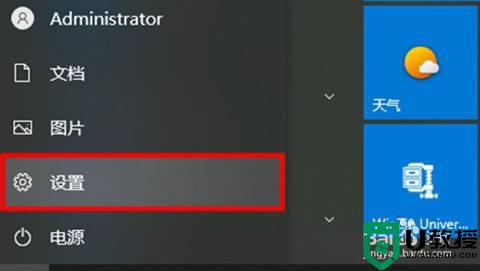
2、找到并单击“更新和安全”选项;
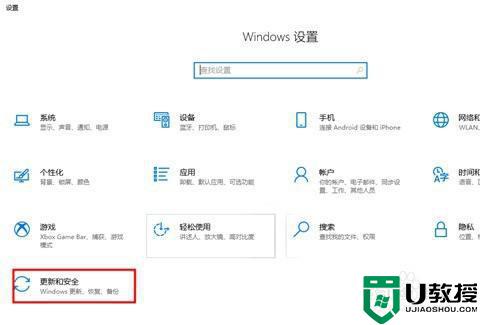
3、在左侧列表中找到“windows安全中心”,右侧选中“病毒和威胁保护”选项;
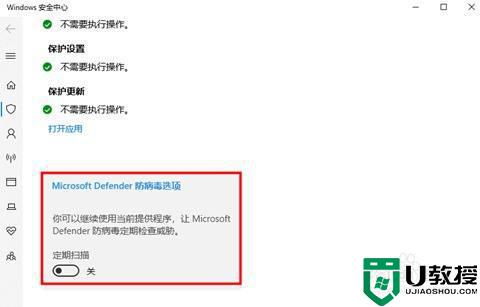
4、最后在弹出窗口中下拉,找到“Windows Defender防病毒”选项,将开关取消即可关闭。
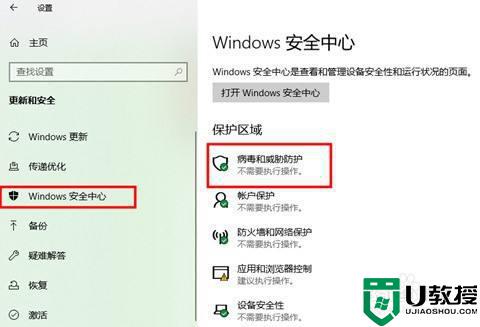
上述给大家讲解的就是w10杀毒软件怎么关闭的详细内容,如果你也想关闭的话,那就按照上面的方法来进行关闭即可。
如何关闭win10自带杀毒软件 w10杀毒软件怎么关闭相关教程
- 怎么关闭w10自带的杀毒软件 win10电脑如何关掉杀毒软件
- win10杀毒软件怎么关闭 win10自带杀毒如何关闭
- win10自带杀毒永久关闭步骤 win10自带的杀毒软件怎么关
- w10彻底关闭杀毒软件怎么设置 w10如何关闭自带杀毒软件
- 完全关闭w10杀毒功能设置方法 如何关闭w10的杀毒软件
- w10怎么关掉自带杀毒软件 w10系统自带杀毒软件怎么关闭
- 怎么把w10系统杀毒软件关闭 w10系统杀毒怎么关闭
- 怎么彻底关闭win10自带杀毒软件 win10自带的杀毒软件怎么关闭
- win10怎么关闭杀毒中心 win10如何关闭系统杀毒软件
- win10彻底关闭杀毒防护设置方法 如何关闭win10的杀毒软件
- Win11如何替换dll文件 Win11替换dll文件的方法 系统之家
- Win10系统播放器无法正常运行怎么办 系统之家
- 李斌 蔚来手机进展顺利 一年内要换手机的用户可以等等 系统之家
- 数据显示特斯拉Cybertruck电动皮卡已预订超过160万辆 系统之家
- 小米智能生态新品预热 包括小米首款高性能桌面生产力产品 系统之家
- 微软建议索尼让第一方游戏首发加入 PS Plus 订阅库 从而与 XGP 竞争 系统之家
win10系统教程推荐
- 1 window10投屏步骤 windows10电脑如何投屏
- 2 Win10声音调节不了为什么 Win10无法调节声音的解决方案
- 3 怎样取消win10电脑开机密码 win10取消开机密码的方法步骤
- 4 win10关闭通知弹窗设置方法 win10怎么关闭弹窗通知
- 5 重装win10系统usb失灵怎么办 win10系统重装后usb失灵修复方法
- 6 win10免驱无线网卡无法识别怎么办 win10无法识别无线网卡免驱版处理方法
- 7 修复win10系统蓝屏提示system service exception错误方法
- 8 win10未分配磁盘合并设置方法 win10怎么把两个未分配磁盘合并
- 9 如何提高cf的fps值win10 win10 cf的fps低怎么办
- 10 win10锁屏不显示时间怎么办 win10锁屏没有显示时间处理方法

